我们在使用电脑的时候,会在电脑上下载程序,但是觉得下载的时间太久了不想一直等,这时我们可以用bat让电脑定时关机,那么win7定时关机bat怎么设置呢,方法很简单不难,下面小编给大家分享win7定时关机脚本的使用方法。
推荐系统:最新win7系统下载
解决方法:
1、新建一个文本文档。

2、打开新建的文本文档后,写入shutdown -s -t 300,即电脑将在5分钟内自动关机。shutdown即关闭的意思,-s就是关闭的意思,-t即过多久关闭,300即300秒,即五分钟,5分钟后电脑关闭。shutdown 后面还有其他命令,如:shutdown -h -t 60,60秒后电脑休眠;shutdown -r -t 0,立即重启计算机;shutdown -l -t 0,立即注销计算机等。其他的一些命令,请结合我发的图自行探索。
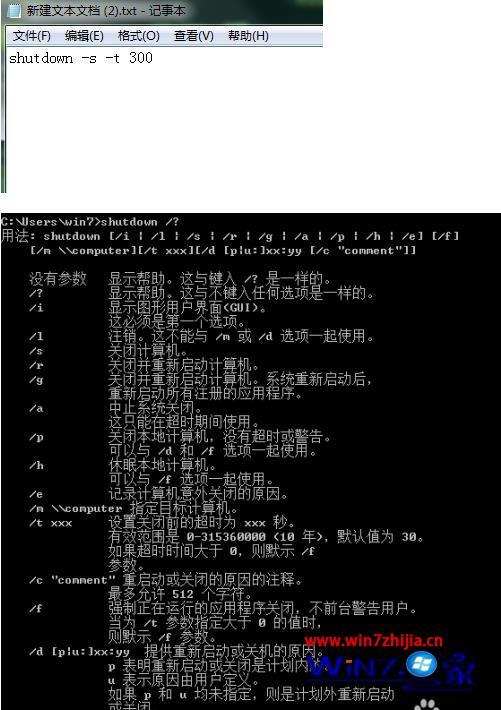
3、写好后,关闭保存。然后重命名,改为5分钟后自动关机.bat(时间自己定,60秒为一分钟自己计算自己要的秒数),出现扩展名提示选择是,然后一个自动关机的批处理就完成了。(如果你这样输入但还是文本文档,那就是没有将文件的扩展名显示出来,可在工具-文件夹选项-查看-高级设置中的隐藏文件夹扩展名的勾号去掉即可)
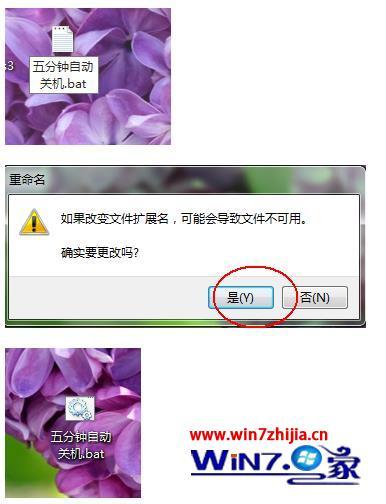
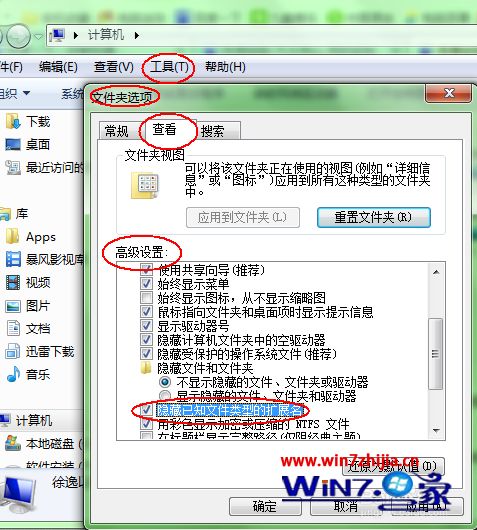
4、当你要5分钟定时关机,就直接双击运行这个批处理文件即可,电脑就提示电脑会在5分钟后关闭。简洁快捷迅速,双击即可。而如果你不想关闭计算机了,那么也可以新建一个文本文档,写上shutdown -a,即取消关闭,依然做成批处理文件,名称叫做取消关闭.bat,双击运行,就可以停止计算机在5分钟后关闭,很方便。
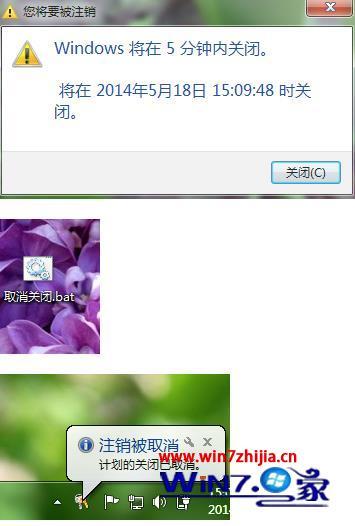
以上就是win7定时关机bat设置的方法,有想设置定时关机bat脚本的,可以按上面的方法来进行设置。
